FAQ 9:
Wie verwende ich die Anmerkungstools auf dem Bildschirm?
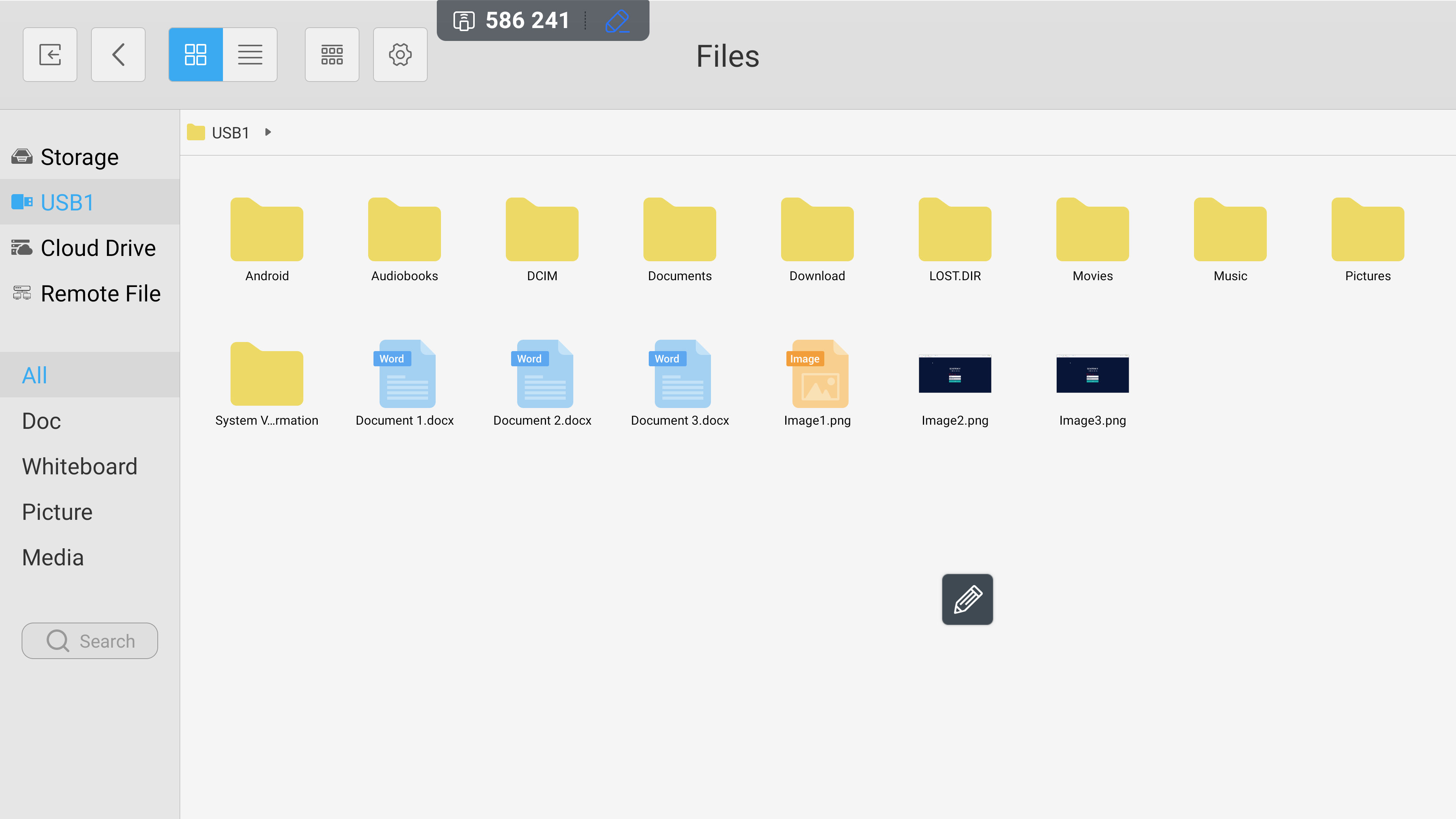
Um auf die Anmerkungswerkzeuge zuzugreifen, wählen Sie das Stiftsymbol aus. Bitte beachten Sie: Das Symbol ist standardmäßig auf Ihrem Startbildschirm ausgeblendet.
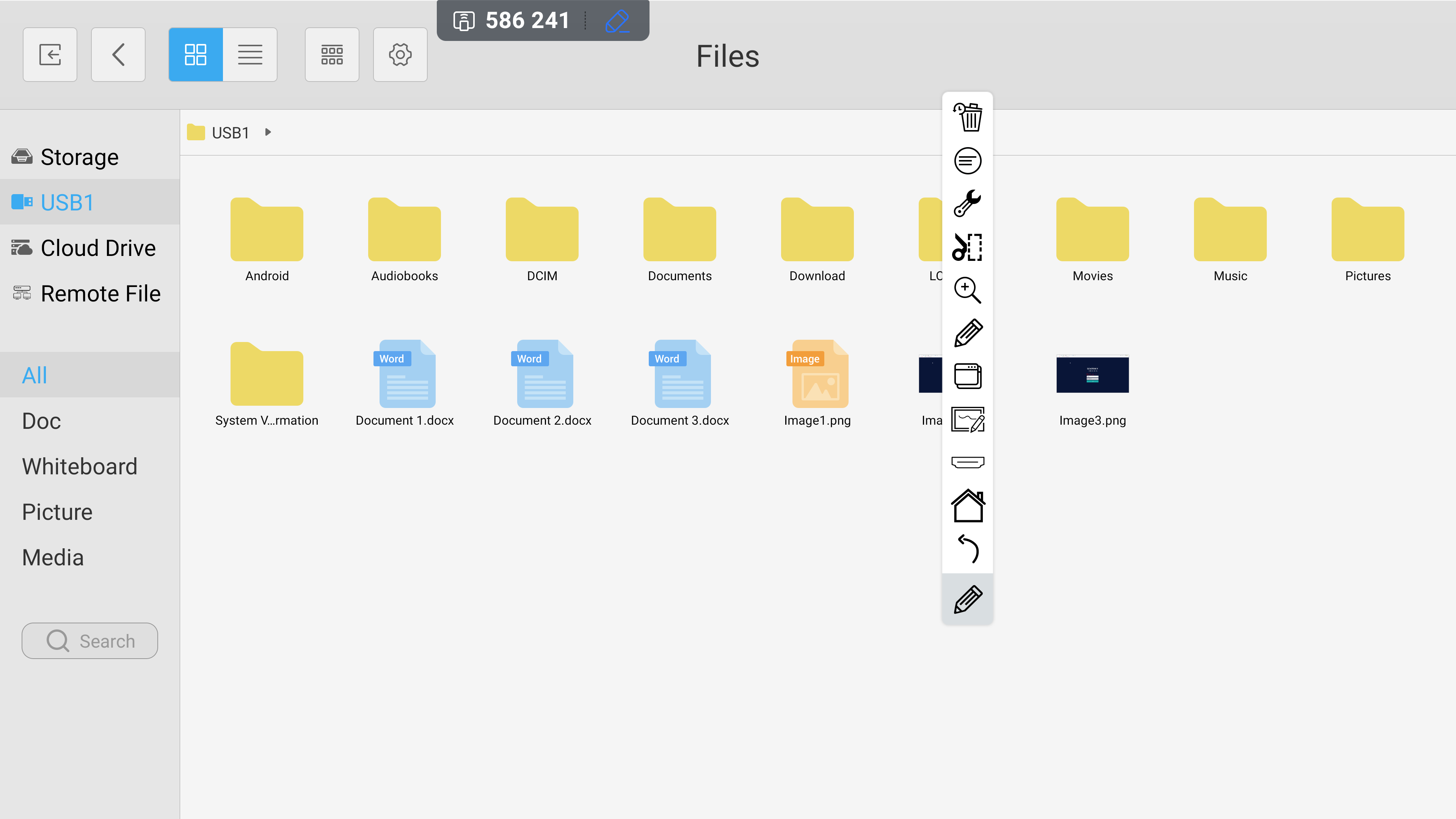
Dies wird erweitert, um Ihre Menüoptionen anzuzeigen. Wählen Sie das in der Dropdown-Liste sichtbare Stiftsymbol aus, um das Anmerkungsmenü zu öffnen.
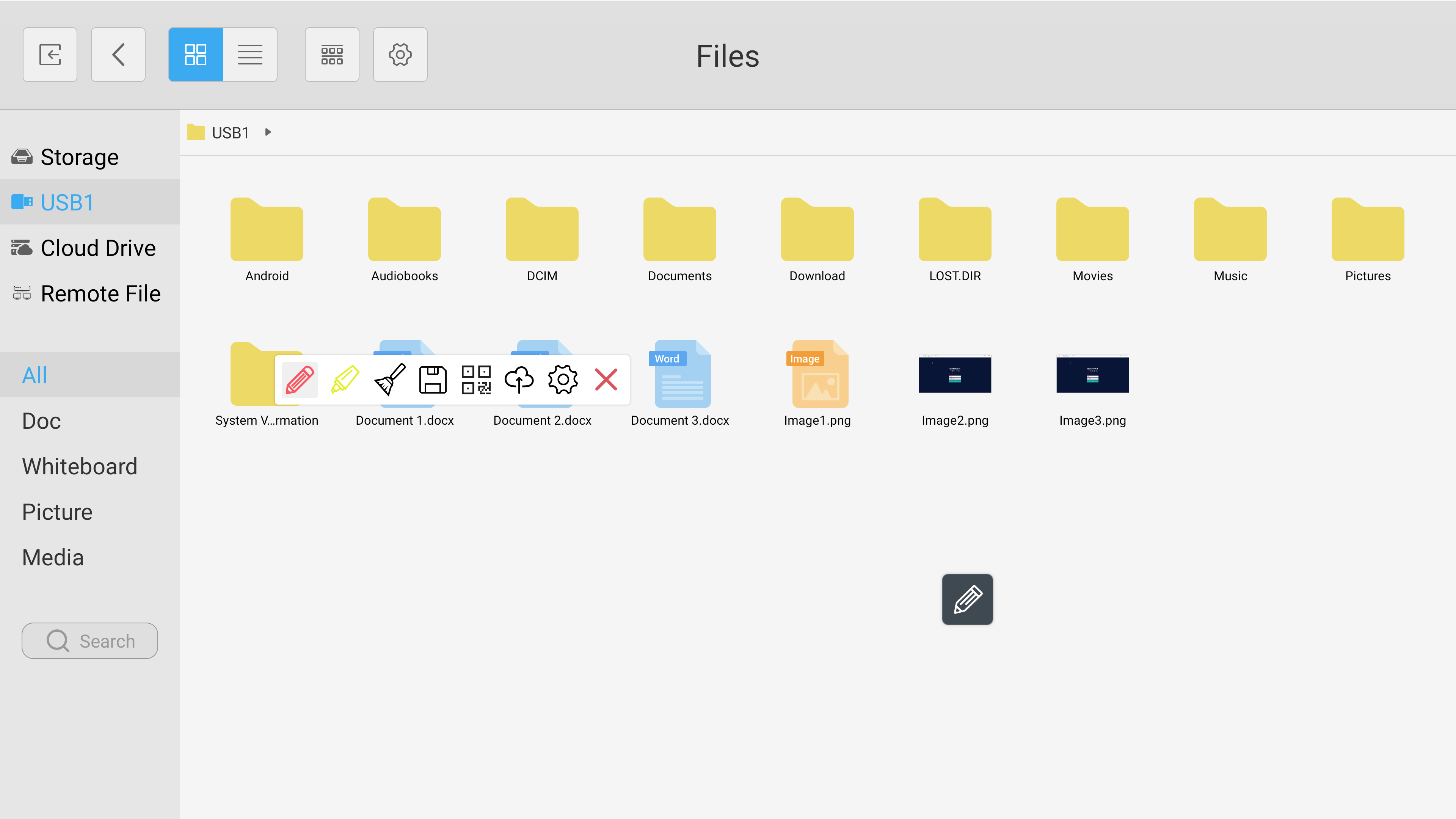
Von hier aus können Sie das farbige Stiftsymbol auswählen, um auf Ihrer aktuellen Seite zu zeichnen, die Stiftfarbe ändern und Ihr gelbes Textmarker-Werkzeug auswählen. Wählen Sie das Pinselsymbol aus, um alle auf der Seite vorgenommenen Anmerkungen zu löschen.
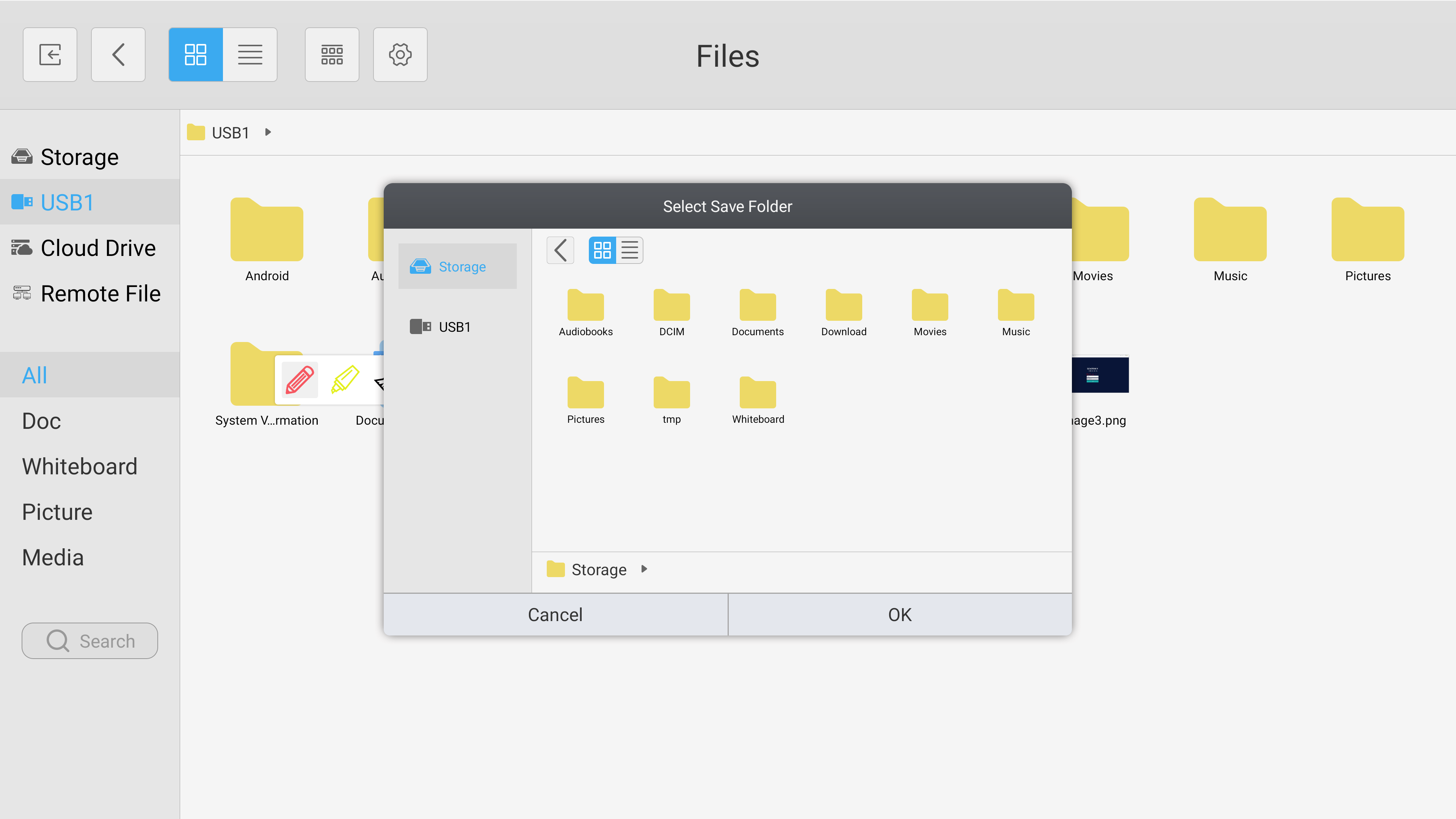
Wählen Sie das Datenträgersymbol aus, um den Screenshot im System oder in einem externen Speicherordner Ihrer Wahl zu speichern.
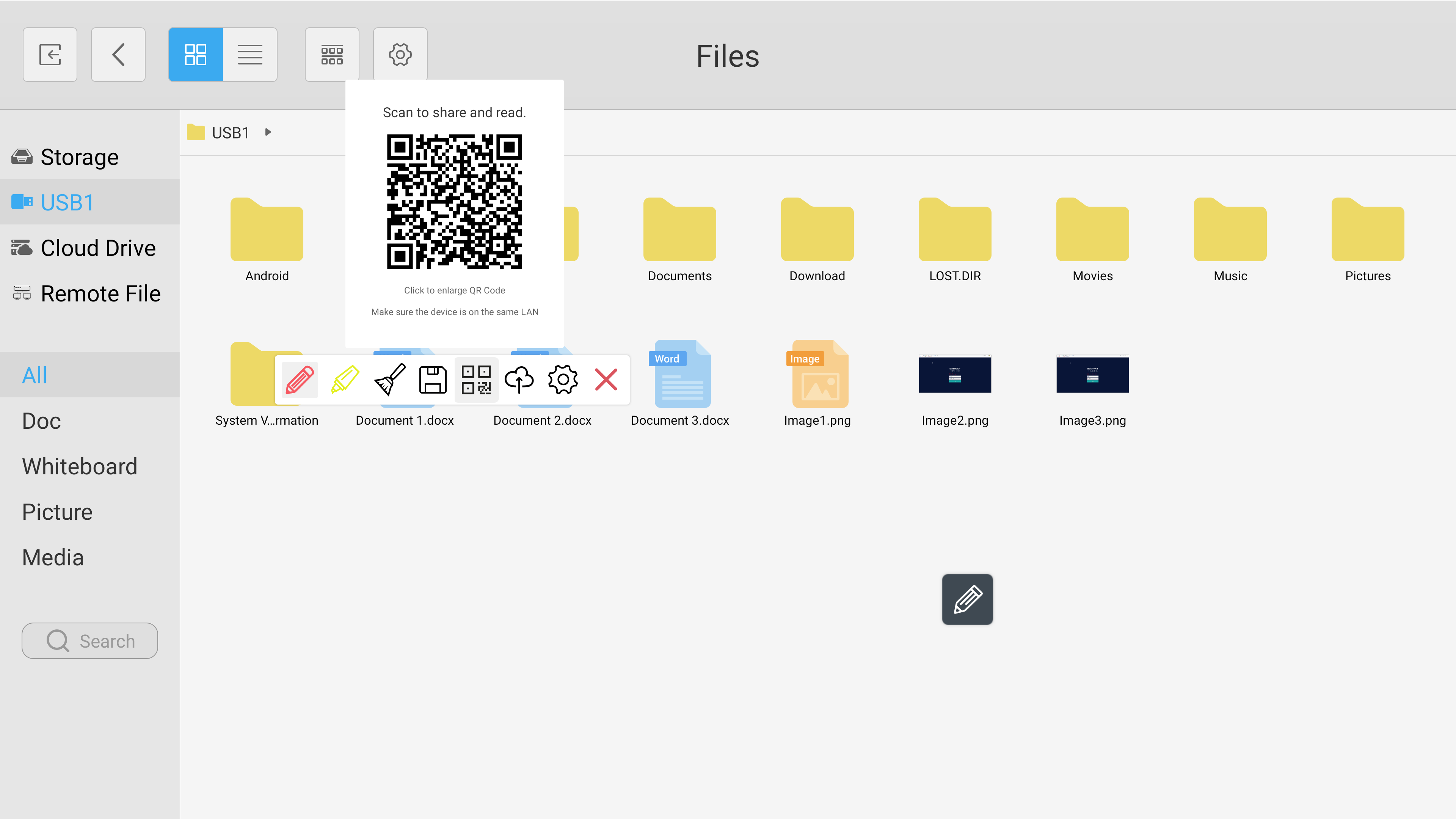
Wählen Sie das QR-Symbol aus, um einen teilbaren QR-Code zu erstellen. Auf diese Weise können Benutzer ein Bild der aktuellen Seite auf ihrem ausgewählten Gerät sehen.
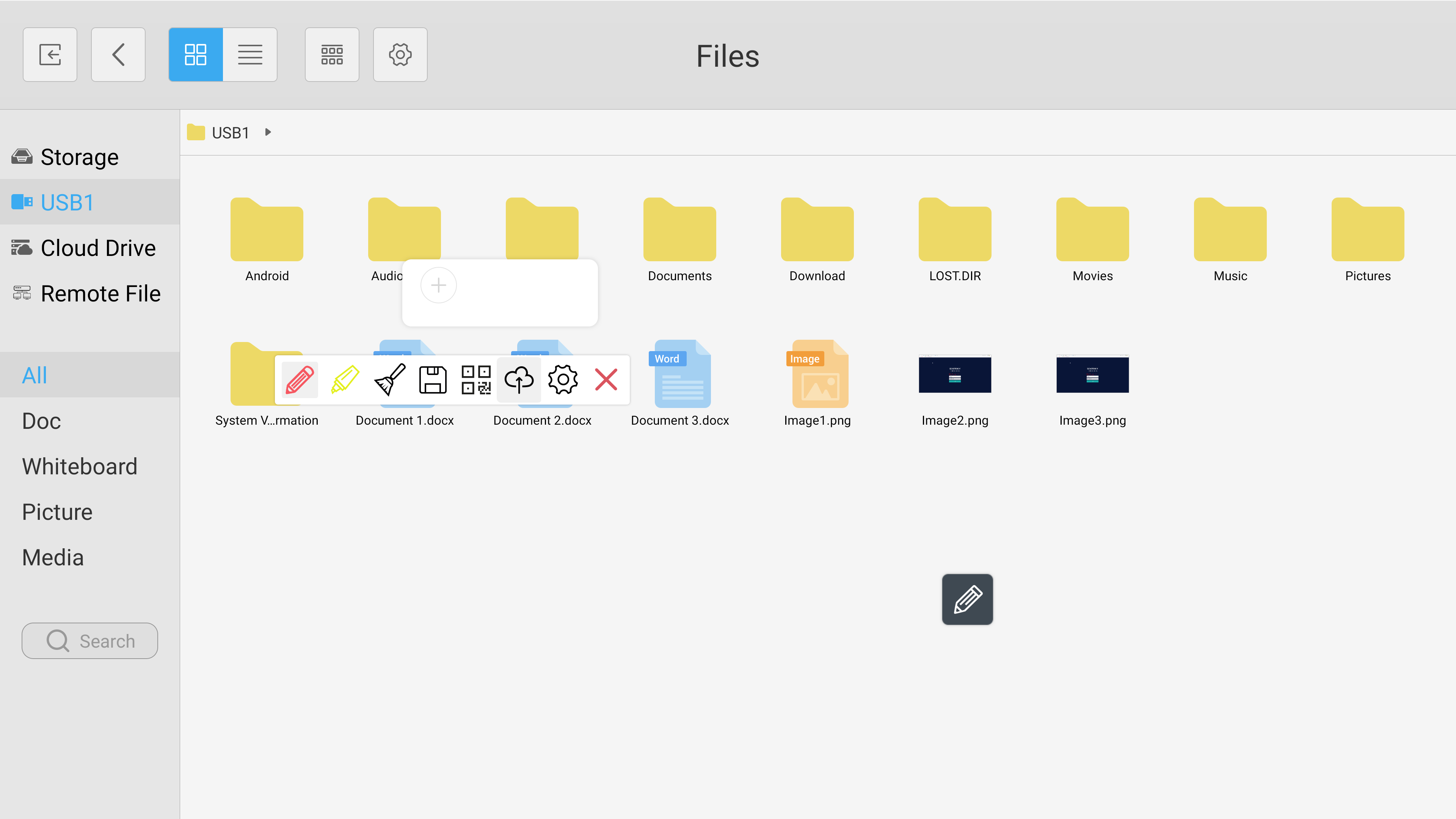
Wählen Sie das Cloud-Symbol aus, um das Material auf Ihr verbundenes Cloud-Speicherlaufwerk hochzuladen.
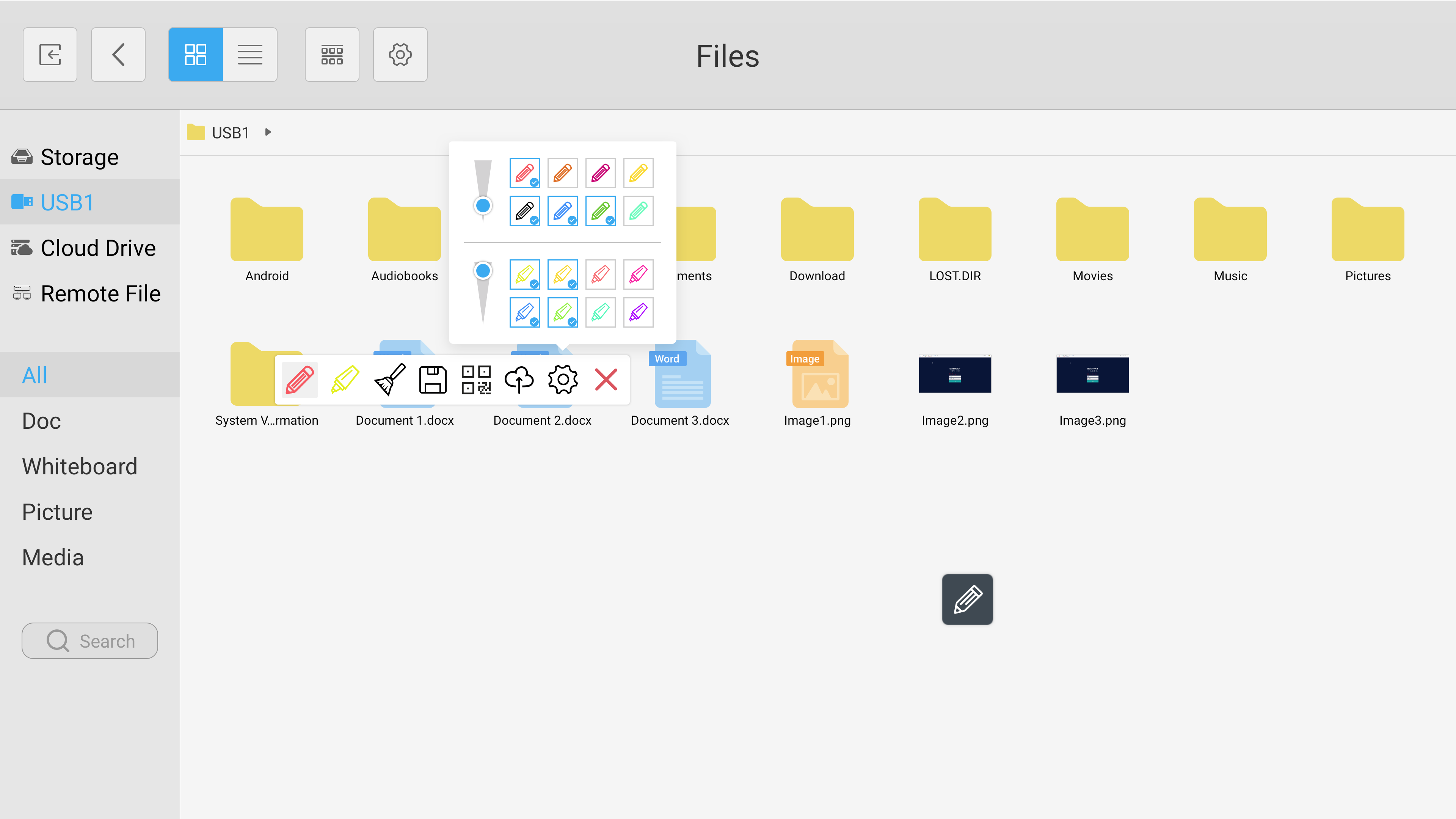
Wählen Sie das Zahnradsymbol aus, um Ihr Anmerkungsmenü zu erweitern. Auf diese Weise können Sie benutzerdefinierte Farben auswählen und die Dicke Ihrer Stift- und Textmarker-Werkzeuge feinabstimmen. Wenn Sie fertig sind, wählen Sie das rote „X“-Symbol, um das Menü zu verlassen.